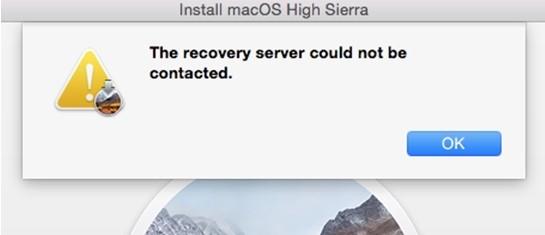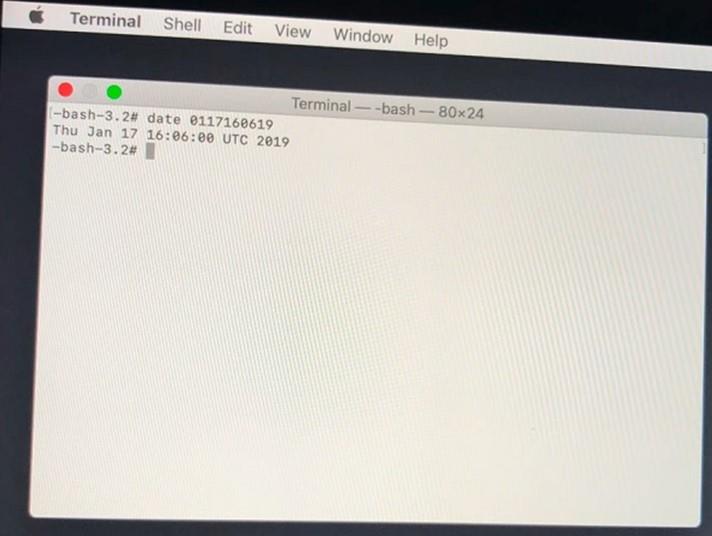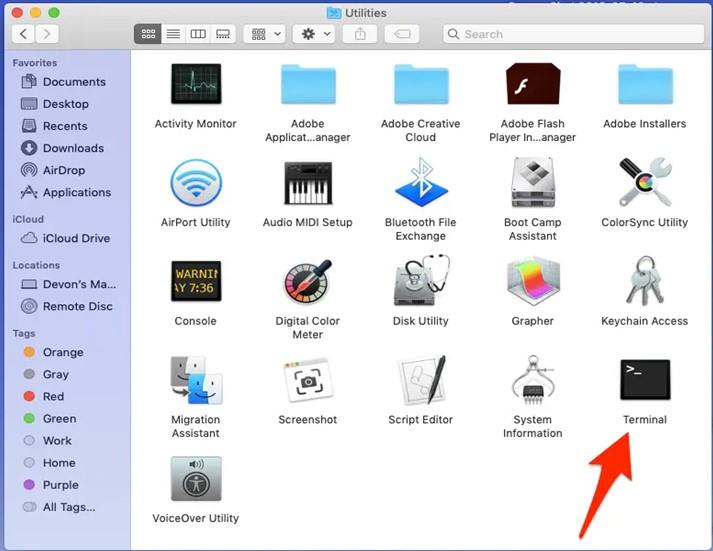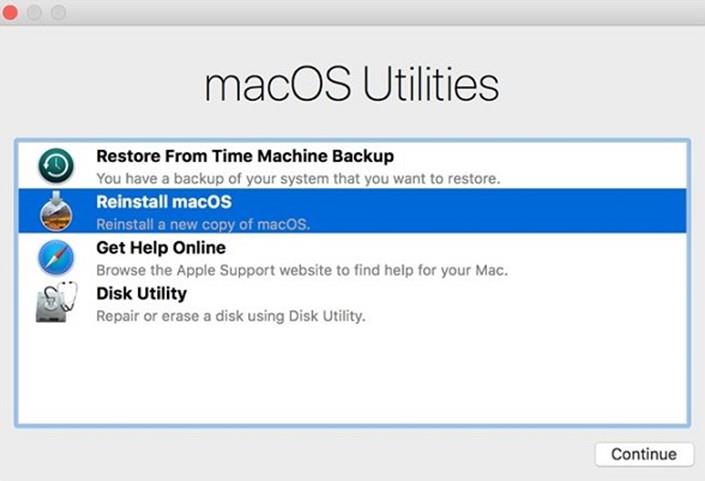Ali ste med posodabljanjem operacijskega sistema pravkar naleteli na napako »S strežnikom za obnovitev ni bilo mogoče vzpostaviti stika« v macOS Mojave ali Catalina? Ta napaka se v sistemu macOS sproži zaradi težav s povezljivostjo, težav s sinhronizacijo datuma in časa ali če vaša naprava ne more vzpostaviti uspešne povezave z Applovim strežnikom.
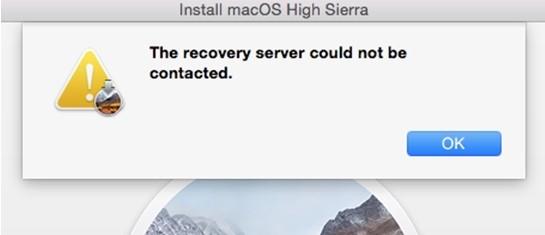
Torej, če se vaša naprava Mac nenehno pojavlja z opozorilom o napaki »obnovitvenega strežnika ni bilo mogoče vzpostaviti«, smo tukaj za pomoč. Toda preden nadaljujemo z rešitvami za odpravo te težave, se poučimo malo o tem, kaj povzroča to težavo.
Preberite tudi: 10 pogostih težav z MacBookom in kako jih odpraviti
Kaj pomeni, ko obnovitvenega strežnika ni bilo mogoče vzpostaviti?
Ta težava se pojavi v sistemu macOS, ko se vaša naprava ne more povezati s strežniki. Nekateri najpogostejši razlogi, zakaj vašemu Macu ne uspe vzpostaviti povezave s strežnikom, so:
Nestabilno omrežje: če vaša naprava ne dobiva dovolj omrežne pasovne širine in če internetna hitrost še naprej niha, se vaš Mac ne bo mogel povezati s strežniki.
Sinhronizacija datuma in časa : Če nastavitve datuma in časa vaše naprave niso sinhronizirane z Appleovim obnovitvenim strežnikom, lahko naletite na napako »Obnovitvenega strežnika ni bilo mogoče vzpostaviti«.
Preveč uporabnikov: Če je Applov strežnik preobremenjen s preveč uporabniki, ki poskušajo hkrati posodobiti operacijski sistem, se lahko ta napaka sproži zaradi preobremenjenosti omrežja.
Preberite tudi: Kako popraviti, da strežnik RPC ni na voljo v sistemu Windows 10?
Med obnovitvijo macOS ni bilo mogoče vzpostaviti stika s strežnikom za obnovitev popravkov
1. Preverite omrežne povezave
Najprej se prepričajte, da preverite, ali vaš Mac prejema dovolj pasovne širine in je vaša internetna hitrost dovolj stabilna, da podpira povezavo.
Če želite zagotoviti, da je vse na svojem mestu, tapnite ikono WiFi v zgornji menijski vrstici , izklopite WiFi in ga znova povežite. Poskusite lahko tudi fizično odstraniti ethernetni kabel iz usmerjevalnika WiFi in ga nato po 2-3 minutah znova priključiti.
Takoj, ko bo internetna povezava stabilna, se bo vaša naprava lahko enostavno povezala s strežnikom za obnovitev in na zaslonu ne boste več videli opozorila »Obnovitvenega strežnika ni bilo mogoče vzpostaviti«.
Preberite tudi: Kako popraviti »Certifikat za ta strežnik je neveljaven« na Macu
2. Sinhroniziraj nastavitve datuma in časa
Če želite sinhronizirati nastavitve datuma in časa na Macu, boste morali v oknu terminala narediti nekaj hitrih sprememb. S sinhronizacijo nastavitev datuma in časa na vašem Macu lahko preprosto preskočite sporočilo o napaki »Obnovitvenega strežnika ni bilo mogoče vzpostaviti«.
Dotaknite se možnosti »Utilities« v zgornji menijski vrstici, izberite »Terminal«.
V terminalskem oknu Maca vnesite naslednji ukaz in pritisnite Enter:
ntpdate -u time.apple.com
Počakajte nekaj časa, da macOS uspešno zažene ta ukaz in sinhronizira nastavitve datuma in časa vaše naprave s strežnikom Apple.
Ko je ukaz izveden, znova zaženite napravo, da preverite, ali se še vedno soočate z napako. Če po zagonu zgoraj navedenega ukaza še vedno naletite na sporočilo o napaki »Obnovitvenega strežnika ni bilo mogoče vzpostaviti stika«, potem je tukaj še ena stvar, ki jo lahko poskusite.
V oknu terminala vnesite »Datum« in pritisnite Enter.
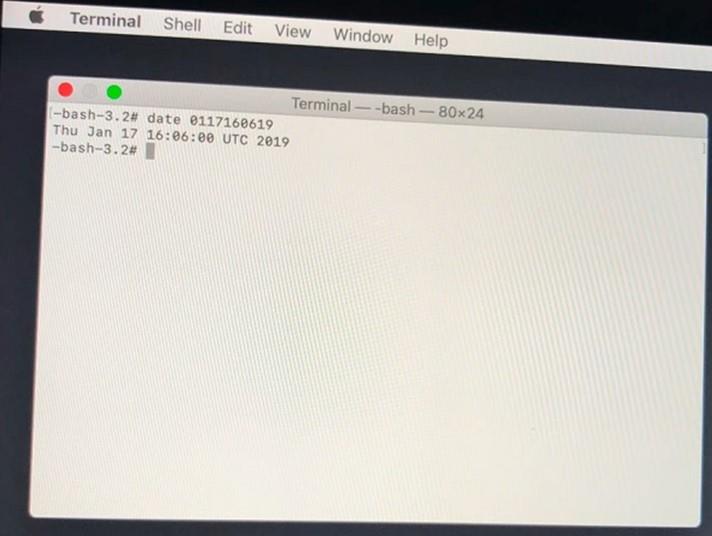
Po zagonu tega ukaza bo vaš Mac v oknu terminala prikazal trenutni datum in čas v obliki "mmddhhssyy".
Če v oknu terminala vidite točen datum in čas, pojdimo na naslednjo rešitev.
3. Namestite celotno različico macOS
Večina od nas običajno namesti najnovejšo posodobitev macOS-a iz App Store, kajne? No, tehnološki strokovnjaki trdijo, da to ni popolna različica macOS-a. Z namestitvijo polne različice macOS-a lahko enostavno odpravite težavo »obnovitvenega strežnika ni bilo mogoče vzpostaviti«. Če želite namestiti polno različico macOS Catalina ali Mojave, morate v oknu terminala zagnati nekaj ukazov.
Dotaknite se možnosti »Utilities« v zgornji menijski vrstici, izberite »Terminal«.
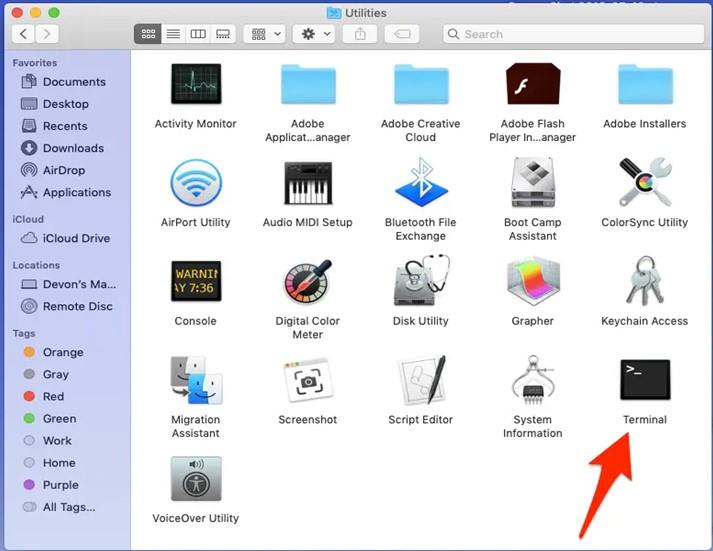
V oknu terminala vnesite naslednji ukaz in pritisnite Enter:
softwareupdate --fetch-full-installer --full-installer-version 10.15.3
Mac bo zdaj pridobil polno različico namestitvene datoteke. Datoteko najdete v mapi Aplikacije.
Pojdite v mapo aplikacije in zaženite namestitveno datoteko, da zaženete polno različico macOS Catalina/Mojave.
4. Znova namestite macOS
Če zgoraj omenjeni nasveti niso prinesli sreče, lahko brisanje diska in ponovna namestitev macOS delujeta kot zadnja možnost. Toda preden nadaljujete, se prepričajte, da ste ustvarili varno kopijo za varnostno kopiranje podatkov .
Ko ustvarite varnostno kopijo, sledite tem hitrim korakom:
Znova zaženite svoj Mac in ga nato znova zaženite. Ko se vaš Mac znova zažene, pritisnite tipko Command + R, da vstopite v način za obnovitev.
V načinu za obnovitev izberite možnost »Disk Utility«. Izbrišite diskovni pogon Macintosh, da odstranite vse njegove podatke.
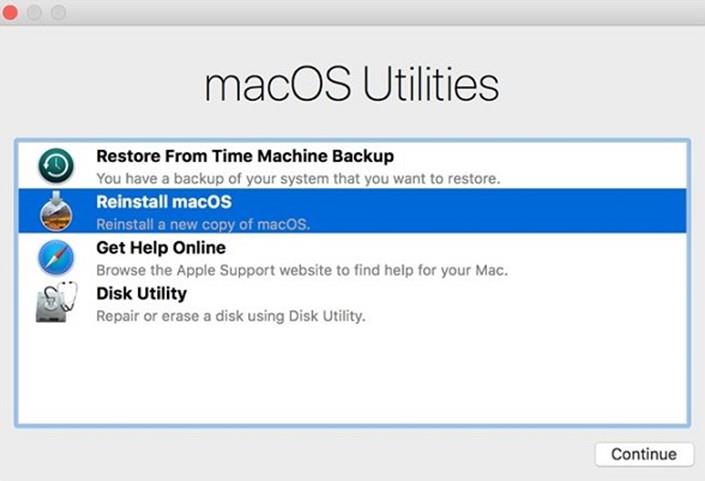
Ko izbrišete disk in vso njegovo vsebino, znova namestite macOS, da v svojo napravo namestite najnovejšo posodobitev macOS-a.
Preberite tudi: Varnostno kopiranje Time Machine ni uspelo? 5 preprostih načinov za odpravo težave s časovnim strojem
Zaključek
Tu so bili 4 najučinkovitejši načini za odpravo napake »Obnovitvenega strežnika ni bilo mogoče vzpostaviti« v macOS-u. Uporabite lahko katero koli od zgoraj omenjenih metod, da premagate opozorilo in znova brez prekinitev nadaljujete z uporabo svojega Maca.
Sporočite nam, katera rešitev je bila za vas najboljša. Svoje misli lahko delite v prostoru za komentarje! Spremljajte nas na družbenih omrežjih – Facebook , Twitter , Instagram in YouTube .